Změňte styly nadpisů takto: Nadpis úvodní styl: Nadpis1 Nadpisy kurzivou Nadpis2 Podtržené nadpisy Nadpis3. Do dokumentu vložte č. stránek.
|
|
|
- Radim Procházka
- před 8 lety
- Počet zobrazení:
Transkript
1 Předmět: INFORMATIKA roč.: 9 č.šab.: 2 téma: Textový editor WORD Vzdělávací materiál: prac. list Oblast:Informatika - Vytvoření stylu odstavců, vložení obsahu Změňte styly nadpisů takto: Nadpis úvodní styl: Nadpis1 Nadpisy kurzivou Nadpis2 Podtržené nadpisy Nadpis3 Do dokumentu vložte č. stránek. Na konec dokumentu vložte OBSAH Oblast P - Úvodní modul (2003/2004 Cíle Tento modul je povinným úvodem pro zájemce o další vzdělávání v úrovni P. Navazuje na školení Z, upevňuje získané vědomosti a obsahuje některá témata rozšiřující a doplňující toto školení. Základní cíle úvodního modulu jsou informační a motivační. Školení má pedagogického pracovníka seznámit s dalšími možnostmi smysluplného užití výpočetní techniky ve školní praxi, motivovat jej pro toto užití, vybavit jej základními ICT kompetencemi, které potřebuje pro využití informačních technologií ve výuce, a poskytnout mu informace pro následný účelný výběr navazujících specializovanějších modulů. Za klíčové uživatelské znalosti a dovednosti považujeme: schopnost pokročilé práce s elektronickou poštou (poštovní klient i webové rozhraní), znalost základních možností komunikačních prostředků počítačových sítí, porozumění aspektům (výhodám a nevýhodám) jednotlivých způsobů komunikace, zvládnutí pokročilejší práce s textovým editorem a schopnost tyto znalosti aplikovat, znalost základních principů práce s rastrovými a vektorovými obrázky, základní orientace v možnostech využití grafických programů ve výuce, znalost principů vytváření, fungování a působení počítačových prezentací, schopnost vytvořit jednoduchou prezentaci s využitím šablony návrhu, praktické zvládnutí elementárních činností v tabulkovém kalkulátoru, orientace v datových strukturách tabulkových kalkulátorů a možnostech jejich využití, základní orientace v pokročilejších možnostech tabulkového kalkulátoru, základní znalost elementárních pojmů a principů z oblasti počítačových sítí, orientace v základních možnostech a způsobech využití školní počítačové sítě, schopnost instalovat a odebrat jednoduché programy na pracovní stanici, identifikace se základními pravidly pro použití sítě, orientace v problematice virů, základní orientace v možnostech využití informačních technologií ve výuce, motivace a základní připravenost k tvůrčímu využití ICT ve výuce v rámci aprobace, připravenost k objevování dalších rolí ICT a z nich vyplývajících změn ve výuce. Organizační pokyny Školení v oblasti P mohou provádět pouze vybraná školicí pracoviště. Jejich průběžně aktualizovaný seznam je zveřejněn na www stránkách MŠMT a na portálu E-gram. Školení probíhá v prostorách vybraného školicího pracoviště. Po dohodě mezi vybraným 1
2 školicím pracovištěm a vedením školy či školského zařízení, ze kterého je více účastníků školení, může školení probíhat také v prostorách této školy či školského zařízení, má-li odpovídající technické a programové vybavení. Školení úvodního modulu P mohou vést jen lektoři certifikovaní pro tento modul. Jejich seznam je zveřejněn na webových stránkách MŠMT a na portálu E-gram. Pokud je to organizačně možné, je vhodné sestavovat skupiny účastníku jako homogenní (typ školy a blízké aprobace). Nutnou podmínkou pro možnost přihlášení na úvodní modul P je získaná certifikace Z. Počet účastníků školení může být maximálně 15 v jednom běhu školení a musí být dodržena podmínka, že každý účastník má k dispozici počítač. Časová dotace je stanovena na vyučovacích hodin (vyučovací hodina má 45 minut, 20 hodin je prezenčně, 10 hodin je vyhrazeno pro distanční formu). Školení musí být ukončeno do čtyř měsíců od jeho zahájení. Časovou organizaci si stanoví vybrané školicí pracoviště, které si také určuje studijní materiály a formy další podpory výuky. Průběh výuky Výuka má probíhat především s využitím programovém vybavení, které mají učitelé na škole skutečně k dispozici, a neměla by zdůrazňovat specifika použitého programového vybavení ani jeho jednotlivých verzí. Lektoři si musí uvědomit, že cílem není učitele zastrašit ani jinak stresovat, ale naopak motivovat je k tvořivému využívání ICT. Je zcela přirozené, že ne všichni dosáhnou stejné úrovně znalostí a dovedností, je však nutné, aby získali schopnost pomocí experimentování, manuálů a systému nápověd zvládat i nové úkoly. Výuka musí být také prováděna s důrazem na osvojení správné odborné terminologie. OBSAH ŠKOLENÍ Elektronická komunikace (3 hodiny) Práce se složkami, vytvoření podsložky, přesuny zpráv mezi (pod)složkami. Vyhledávání ve složkách přijatých a odeslaných zpráv, manipulace se zprávami. Potvrzení o doručení, vlastnosti zpráv (priorita). Přístup k příspěvkům prostřednictvím poštovního klienta (výhody a nevýhody). Přístup k příspěvkům prostřednictvím webového rozhraní (výhody a nevýhody). Práce se skupinami (distribuční list), kopie, skrytá kopie. Možné formáty zpráv (prostý text, formát HTML). Práce s přílohami, komprimace souborů, přenos většího objemu dat. Viry, antivirová řešení (na stanici, na serveru, u poskytovatele připojení). Základní principy elektronického podpisu, šifrování zpráv. Etika v elektronické poště (nevyžádané zprávy - spam, hoax). Principy a funkce elektronických konferencí. Přístupy k příspěvkům prostřednictvím u a webového rozhraní. Typy konferencí (podle atributů veřejnost, otevřenost, moderovanost). Vhodné ukázky funkčních konferencí (např. na Základní funkce a využití on-line chatu. Funkce akronymů a emotikonů (smajlíky). Další komunikační prostředky (videokonference, IP telefonie, i-rádia, i-tv). Kolaborativní prostředí, e-learningové kurzy, on-line vzdělávání. Rozšiřující témata Práce s adresářem, tisk kontaktů a export kontaktů. Automatické zahrnutí podpisu a přiložení vizitky do zprávy. Filtry, třídění doručených zásilek, blokování odesílatelů. 2
3 Nastavení poštovního klienta (adresy příchozích a odchozích serverů apod.). Seznámení s návodem, FAQ, etika na síti, pravidla chování v konferencích. Přihlášení do konference, čtení příspěvků, zaslání příspěvku, zaslání odpovědi. Změna nastavení, zaslání příkazu (např. HELP). Odhlášení z konference, založení nové konference. On-line chat přístup přes www rozhraní nebo specializovaný program. Přihlášení do diskuse, odhlášení z diskuse, volba a smysl přezdívky. Procházení místností (témat diskusí), stálé a dočasné místnosti. Zakládání a rušení místností, funkce správce chatu, šeptání mezi dvěma účastníky. Pokročilá práce s textem (4 hodiny) Opakování Nápověda textového editoru obsah, rejstřík, vyhledávání. Další možnosti nápovědy (v dialogovém okně, Pomocník Office, na síti WWW). Vkládání symbolů a speciálních znaků, práce se schránkou vložit jinak. Vkládání obrázků, nastavení formátu (velikost, pozice, obtékání, oříznutí, ovládání obrazu). Typografická pravidla a estetická doporučení pro tvorbu dokumentů. Probíraná témata Vytvoření struktury dokumentu (přiřazení stylů odstavců, změna vlastností stylů). Šablona (vytvoření dokumentu na základě šablony, úprava šablony, vytvoření nové šablony). Vkládání poznámek pod čarou a vysvětlivek, vkládání titulků (obrázky, rovnice, tabulky). Generování obsahu (podle stylů odstavců, resp. podle názvů kapitol). Tabulky pro pokročilé (přidání a odstranění buněk/sloupců/řádků, slučování buněk, formátování). Vytváření seznamů (odrážky, číslování, víceúrovňové seznamy). Vkládání hypertextových odkazů (URL, dokument, elektronická adresa). Hromadná korespondence (hlavní dokument, zdroj dat, sloučení dat s dokumentem). Otevírání a ukládání dokumentů v různých formátech (TXT, RTF, PDF), přenositelnost souborů. Export do HTML, publikování na www stránkách. Rozšiřující témata WordArt, vkládání automatických tvarů, grafů a dalších objektů (organizační diagram, rovnice). Rejstřík, seznam použité literatury, citace, pravidla pro psaní citací, slovník synonym - tezaurus. Kontrola pravopisu, přidání výrazu do slovníku, automatické opravy. Nastavení jazyka, dělení slov. Propojení dokumentů, křížové odkazy. Sledování změn, revize. Základy práce s makry (záznam makra a jeho spuštění, jednoduché příklady užitečných maker). Počítačová grafika a prezentace (4 hodiny) Rastrový obrázek (počet bodů obrázku, rozlišení, barevná hloubka). Formáty ukládání (BMP, GIF, JPG, PNG přednosti a nevýhody, tvorba a použití). Získání obrázku (malování, sejmutí obrazovky, digitální fotografie, skenování). Prohlížení a úpravy obrázků (prohlížení, lupa, jas, kontrast atd.). Tisk obrázku (tisk, rozlišení, druhy papírů) a použití obrázku v dokumentu. Vektorový obrázek (základní objekty, kreslení objektů, změna polohy a velikosti objektů). 3
4 Základní vlastnosti objektů (obrys a výplň, vlastnosti textu). Uspořádání objektů (zarovnání a řazení objektů). Praktické příklady (hrátky s objekty, vizitka, leták, obal CD, inzerát, kliparty). Vytváření barev (RGB a CMYK modely, barevná věrnost). Barevná schémata, působení barev, základní pravidla kompozice. PDF formát (vlastnosti a použití, čtení PDF souborů, prohlížeče, práce s prohlížečem, tisk). Počítačová prezentace (zásady úspěšné prezentace, zásady zpracování prezentace). Tvorba jednoduché prezentace, ukázky možností prezentačního programu. Vytvoření prezentace pomocí šablony. Tabulkový kalkulátor (4 hodiny) Prostředí tabulkového kalkulátoru (aplikační a dokumentové okno, dialogová okna, buňka, list, sešit, ukazatel myši, buňkový kurzor, textový kurzor, řádek vzorců, pole názvů, stavový řádek). Spuštění programu, otevření dokumentu, uložení dokumentu, využití nápovědy (obsah, rejstřík, vyhledávání, aktivace a deaktivace pomocníka). Základní datové struktury (číslo, měna, datum, čas, procenta, text), formát buňky (zarovnání, písmo, ohraničení, vzorky), kopírování formátu. Užití tabulkového kalkulátoru jako kalkulačky (operátory, exponenciální tvar zápisu čísel), vkládání a kopírování jednoduchých vzorců, relativní a absolutní adresa. Jednoduché funkce (SUMA, zápis funkce, zadání funkce dialogovým oknem), příklady užití vybraných jednoduchých funkcí (datum a čas, matematické, statistické, textové, logické). Vytvoření jednoduchého grafu (automatické vytvoření grafu, vytvoření grafu pomocí průvodce, základní typy grafů, úpravy grafů). Tisk dokumentu (úprava dokumentu před tiskem, nastavení oblasti tisku, vzhled stránky, náhled, záhlaví a zápatí stránky, rozsah tisku, počet kopií, tisk výběru, aktivního listu, sešitu). Motivační ukázky dalších možností tabulkového kalkulátoru (např. tabulkový kalkulátor jako databáze záznamy, řazení záznamů, filtry, souhrny, přehledy, kontingenční tabulka). Spolupráce tabulkového kalkulátoru s dalšími kancelářskými aplikacemi (textový editor, poštovní klient), typové motivační příklady a náměty pro jednoduché využití ve výuce. Školní síť (3 hodiny) Obecné schéma počítačové sítě (server, pracovní stanice, ostatní síťová zařízení). Možnosti a využití počítačové sítě (sdílení aplikací, prostředků, sdílení dat). Uživatelská data v síti (zásady pro práci s daty). Zálohování dat (zálohování dat na pracovní stanici, na serveru, na externím zařízení). Zabezpečení dat a sítě (uživatelské účty, pravidla pro tvorbu hesel). Rozdělení software podle licencí (GNU, freeware, shareware, komerční software, typy licencí). Legalita software, autorská práva (instalace SW v síti z hlediska autorských práv, odpovědnosti). Instalace a odebrání software na pracovní stanici (instalace a možné problémy při odebrání). Soubor pravidel pro použití sítě (metodické pokyny pro práci v síti, provozní řád). Antivirová prevence, odvirování počítače (druhy virů, ochrana před viry, obecné zásady). ICT a změny ve výuce (2 hodiny) Důvody pro používání ICT ve výuce, přínos moderních technologií, nová pedagogická realita. 4
5 Využití ICT v pedagogické praxi, specifika jejich použití v jednotlivých předmětech. Nové dimenze rutinních činností ("psaní" a "čtení" hypertextů a multimédií, komunikace). Nové pojetí učebnic, učebních zdrojů pro žáky, modely komunikace mezi účastníky výuky. Pracovní nástroje, pracovní prostředí učitele a žáka, přístupy k učení, nové modely učení. Samostatná příprava s on-line podporou školicího pracoviště (10hodiny) Uvedené hodinové dotace jsou orientační. Rozšiřující témata jsou nepovinná a lektor je zařadí dle svého uvážení. Výše uvedená osnova školení je vytvořena v terminologii operačního systému Windows a kancelářského systému Office. Při výuce na základě jiných platforem si lektor osnovu a terminologii odpovídajícím způsobem upraví. Výuka celků "Počítačová grafika a prezentace" a "Tabulkový kalkulátor" má především informativní a motivační charakter - pro tato témata existují v systému školení "P" samostatné moduly. Vzhledem k univerzálnosti úvodního modulu školení poučených uživatelů je třeba, aby lektor vždy přizpůsobil jeho konkrétní obsah a náročnost potřebám (aprobace, typ školy) účastníků kurzu. Absolvování úvodního modulu školení poučených uživatelů O započtení úvodního modulu "P" rozhodne lektor kurzu na základě účasti pedagogického pracovníka na prezenční části školení, efektivitě samostudia a průběžném plnění zadaných úloh. Aprobovaným učitelům informatických předmětů je na požádání modul uznán administrativně. Absolventům kurzů ECDL je možné stanovit individuální studijní plán, kdy se tento pedagog účastní prezenčně výuky jen těch témat, jejichž certifikaci v rámci ECDL nemá. OBLAST P - další moduly Po absolvování úvodního modulu si pedagogický pracovník s ohledem na svoji aprobaci vybere z nabídky zveřejněné na portálu E-gram dva další moduly. Vzdělávání v rámci každého volitelného modulu se ukončuje obhajobou závěrečné práce - projektu. 5
6 VÝSLEDEK Úkoly: Změňte styly nadpisů takto: Nadpis úvodní styl: Nadpis1 Nadpisy kurzivou Nadpis2 Podtržené nadpisy Nadpis3 Do dokumentu vložte č. stránek. Na konec dokumentu vložte OBSAH Úvodní modul počítačového vzdělávání Cíle Tento modul je povinným úvodem pro zájemce o další vzdělávání v úrovni P. Navazuje na školení Z, upevňuje získané vědomosti a obsahuje některá témata rozšiřující a doplňující toto školení. Základní cíle úvodního modulu jsou informační a motivační. Školení má pedagogického pracovníka seznámit s dalšími možnostmi smysluplného užití výpočetní techniky ve školní praxi, motivovat jej pro toto užití, vybavit jej základními ICT kompetencemi, které potřebuje pro využití informačních technologií ve výuce, a poskytnout mu informace pro následný účelný výběr navazujících specializovanějších modulů. Za klíčové uživatelské znalosti a dovednosti považujeme: schopnost pokročilé práce s elektronickou poštou (poštovní klient i webové rozhraní), znalost základních možností komunikačních prostředků počítačových sítí, porozumění aspektům (výhodám a nevýhodám) jednotlivých způsobů komunikace, zvládnutí pokročilejší práce s textovým editorem a schopnost tyto znalosti aplikovat, znalost základních principů práce s rastrovými a vektorovými obrázky, základní orientace v možnostech využití grafických programů ve výuce, znalost principů vytváření, fungování a působení počítačových prezentací, schopnost vytvořit jednoduchou prezentaci s využitím šablony návrhu, praktické zvládnutí elementárních činností v tabulkovém kalkulátoru, orientace v datových strukturách tabulkových kalkulátorů a možnostech jejich využití, základní orientace v pokročilejších možnostech tabulkového kalkulátoru, základní znalost elementárních pojmů a principů z oblasti počítačových sítí, orientace v základních možnostech a způsobech využití školní počítačové sítě, schopnost instalovat a odebrat jednoduché programy na pracovní stanici, identifikace se základními pravidly pro použití sítě, orientace v problematice virů, základní orientace v možnostech využití informačních technologií ve výuce, motivace a základní připravenost k tvůrčímu využití ICT ve výuce v rámci aprobace, připravenost k objevování dalších rolí ICT a z nich vyplývajících změn ve výuce. Organizační pokyny Školení v oblasti P mohou provádět pouze vybraná školicí pracoviště. Jejich průběžně aktualizovaný seznam je zveřejněn na www stránkách MŠMT a na portálu E-gram. Školení probíhá v prostorách vybraného školicího pracoviště. Po dohodě mezi vybraným školicím pracovištěm a vedením školy či školského zařízení, ze kterého je více účastníků školení, může školení probíhat také v prostorách této školy či školského zařízení, má-li 6
7 odpovídající technické a programové vybavení. Školení úvodního modulu P mohou vést jen lektoři certifikovaní pro tento modul. Jejich seznam je zveřejněn na webových stránkách MŠMT a na portálu E-gram. Pokud je to organizačně možné, je vhodné sestavovat skupiny účastníku jako homogenní (typ školy a blízké aprobace). Nutnou podmínkou pro možnost přihlášení na úvodní modul P je získaná certifikace Z. Počet účastníků školení může být maximálně 15 v jednom běhu školení a musí být dodržena podmínka, že každý účastník má k dispozici počítač. Časová dotace je stanovena na vyučovacích hodin (vyučovací hodina má 45 minut, 20 hodin je prezenčně, 10 hodin je vyhrazeno pro distanční formu). Školení musí být ukončeno do čtyř měsíců od jeho zahájení. Časovou organizaci si stanoví vybrané školicí pracoviště, které si také určuje studijní materiály a formy další podpory výuky. Průběh výuky Výuka má probíhat především s využitím programovém vybavení, které mají učitelé na škole skutečně k dispozici, a neměla by zdůrazňovat specifika použitého programového vybavení ani jeho jednotlivých verzí. Lektoři si musí uvědomit, že cílem není učitele zastrašit ani jinak stresovat, ale naopak motivovat je k tvořivému využívání ICT. Je zcela přirozené, že ne všichni dosáhnou stejné úrovně znalostí a dovedností, je však nutné, aby získali schopnost pomocí experimentování, manuálů a systému nápověd zvládat i nové úkoly. Výuka musí být také prováděna s důrazem na osvojení správné odborné terminologie. OBSAH ŠKOLENÍ Elektronická komunikace (3 hodiny) Práce se složkami, vytvoření podsložky, přesuny zpráv mezi (pod)složkami. Vyhledávání ve složkách přijatých a odeslaných zpráv, manipulace se zprávami. Potvrzení o doručení, vlastnosti zpráv (priorita). Přístup k příspěvkům prostřednictvím poštovního klienta (výhody a nevýhody). Přístup k příspěvkům prostřednictvím webového rozhraní (výhody a nevýhody). Práce se skupinami (distribuční list), kopie, skrytá kopie. Možné formáty zpráv (prostý text, formát HTML). Práce s přílohami, komprimace souborů, přenos většího objemu dat. Viry, antivirová řešení (na stanici, na serveru, u poskytovatele připojení). Základní principy elektronického podpisu, šifrování zpráv. Etika v elektronické poště (nevyžádané zprávy - spam, hoax). Principy a funkce elektronických konferencí. Přístupy k příspěvkům prostřednictvím u a webového rozhraní. Typy konferencí (podle atributů veřejnost, otevřenost, moderovanost). Vhodné ukázky funkčních konferencí (např. na Základní funkce a využití on-line chatu. Funkce akronymů a emotikonů (smajlíky). Další komunikační prostředky (videokonference, IP telefonie, i-rádia, i-tv). Kolaborativní prostředí, e-learningové kurzy, on-line vzdělávání. Rozšiřující témata Práce s adresářem, tisk kontaktů a export kontaktů. Automatické zahrnutí podpisu a přiložení vizitky do zprávy. Filtry, třídění doručených zásilek, blokování odesílatelů. Nastavení poštovního klienta (adresy příchozích a odchozích serverů apod.). 7
8 Seznámení s návodem, FAQ, etika na síti, pravidla chování v konferencích. Přihlášení do konference, čtení příspěvků, zaslání příspěvku, zaslání odpovědi. Změna nastavení, zaslání příkazu (např. HELP). Odhlášení z konference, založení nové konference. On-line chat přístup přes www rozhraní nebo specializovaný program. Přihlášení do diskuse, odhlášení z diskuse, volba a smysl přezdívky. Procházení místností (témat diskusí), stálé a dočasné místnosti. Zakládání a rušení místností, funkce správce chatu, šeptání mezi dvěma účastníky. Pokročilá práce s textem (4 hodiny) Opakování Nápověda textového editoru obsah, rejstřík, vyhledávání. Další možnosti nápovědy (v dialogovém okně, Pomocník Office, na síti WWW). Vkládání symbolů a speciálních znaků, práce se schránkou vložit jinak. Vkládání obrázků, nastavení formátu (velikost, pozice, obtékání, oříznutí, ovládání obrazu). Typografická pravidla a estetická doporučení pro tvorbu dokumentů. Probíraná témata Vytvoření struktury dokumentu (přiřazení stylů odstavců, změna vlastností stylů). Šablona (vytvoření dokumentu na základě šablony, úprava šablony, vytvoření nové šablony). Vkládání poznámek pod čarou a vysvětlivek, vkládání titulků (obrázky, rovnice, tabulky). Generování obsahu (podle stylů odstavců, resp. podle názvů kapitol). Tabulky pro pokročilé (přidání a odstranění buněk/sloupců/řádků, slučování buněk, formátování). Vytváření seznamů (odrážky, číslování, víceúrovňové seznamy). Vkládání hypertextových odkazů (URL, dokument, elektronická adresa). Hromadná korespondence (hlavní dokument, zdroj dat, sloučení dat s dokumentem). Otevírání a ukládání dokumentů v různých formátech (TXT, RTF, PDF), přenositelnost souborů. Export do HTML, publikování na www stránkách. Rozšiřující témata WordArt, vkládání automatických tvarů, grafů a dalších objektů (organizační diagram, rovnice). Rejstřík, seznam použité literatury, citace, pravidla pro psaní citací, slovník synonym - tezaurus. Kontrola pravopisu, přidání výrazu do slovníku, automatické opravy. Nastavení jazyka, dělení slov. Propojení dokumentů, křížové odkazy. Sledování změn, revize. Základy práce s makry (záznam makra a jeho spuštění, jednoduché příklady užitečných maker). Počítačová grafika a prezentace (4 hodiny) Rastrový obrázek (počet bodů obrázku, rozlišení, barevná hloubka). Formáty ukládání (BMP, GIF, JPG, PNG přednosti a nevýhody, tvorba a použití). Získání obrázku (malování, sejmutí obrazovky, digitální fotografie, skenování). Prohlížení a úpravy obrázků (prohlížení, lupa, jas, kontrast atd.). Tisk obrázku (tisk, rozlišení, druhy papírů) a použití obrázku v dokumentu. Vektorový obrázek (základní objekty, kreslení objektů, změna polohy a velikosti objektů). Základní vlastnosti objektů (obrys a výplň, vlastnosti textu). 8
9 Uspořádání objektů (zarovnání a řazení objektů). Praktické příklady (hrátky s objekty, vizitka, leták, obal CD, inzerát, kliparty). Vytváření barev (RGB a CMYK modely, barevná věrnost). Barevná schémata, působení barev, základní pravidla kompozice. PDF formát (vlastnosti a použití, čtení PDF souborů, prohlížeče, práce s prohlížečem, tisk). Počítačová prezentace (zásady úspěšné prezentace, zásady zpracování prezentace). Tvorba jednoduché prezentace, ukázky možností prezentačního programu. Vytvoření prezentace pomocí šablony. Tabulkový kalkulátor (4 hodiny) Prostředí tabulkového kalkulátoru (aplikační a dokumentové okno, dialogová okna, buňka, list, sešit, ukazatel myši, buňkový kurzor, textový kurzor, řádek vzorců, pole názvů, stavový řádek). Spuštění programu, otevření dokumentu, uložení dokumentu, využití nápovědy (obsah, rejstřík, vyhledávání, aktivace a deaktivace pomocníka). Základní datové struktury (číslo, měna, datum, čas, procenta, text), formát buňky (zarovnání, písmo, ohraničení, vzorky), kopírování formátu. Užití tabulkového kalkulátoru jako kalkulačky (operátory, exponenciální tvar zápisu čísel), vkládání a kopírování jednoduchých vzorců, relativní a absolutní adresa. Jednoduché funkce (SUMA, zápis funkce, zadání funkce dialogovým oknem), příklady užití vybraných jednoduchých funkcí (datum a čas, matematické, statistické, textové, logické). Vytvoření jednoduchého grafu (automatické vytvoření grafu, vytvoření grafu pomocí průvodce, základní typy grafů, úpravy grafů). Tisk dokumentu (úprava dokumentu před tiskem, nastavení oblasti tisku, vzhled stránky, náhled, záhlaví a zápatí stránky, rozsah tisku, počet kopií, tisk výběru, aktivního listu, sešitu). Motivační ukázky dalších možností tabulkového kalkulátoru (např. tabulkový kalkulátor jako databáze záznamy, řazení záznamů, filtry, souhrny, přehledy, kontingenční tabulka). Spolupráce tabulkového kalkulátoru s dalšími kancelářskými aplikacemi (textový editor, poštovní klient), typové motivační příklady a náměty pro jednoduché využití ve výuce. Školní síť (3 hodiny) Obecné schéma počítačové sítě (server, pracovní stanice, ostatní síťová zařízení). Možnosti a využití počítačové sítě (sdílení aplikací, prostředků, sdílení dat). Uživatelská data v síti (zásady pro práci s daty). Zálohování dat (zálohování dat na pracovní stanici, na serveru, na externím zařízení). Zabezpečení dat a sítě (uživatelské účty, pravidla pro tvorbu hesel). Rozdělení software podle licencí (GNU, freeware, shareware, komerční software, typy licencí). Legalita software, autorská práva (instalace SW v síti z hlediska autorských práv, odpovědnosti). Instalace a odebrání software na pracovní stanici (instalace a možné problémy při odebrání). Soubor pravidel pro použití sítě (metodické pokyny pro práci v síti, provozní řád). Antivirová prevence, odvirování počítače (druhy virů, ochrana před viry, obecné zásady). ICT a změny ve výuce (2 hodiny) Důvody pro používání ICT ve výuce, přínos moderních technologií, nová pedagogická realita. Využití ICT v pedagogické praxi, specifika jejich použití v jednotlivých předmětech. 9
10 Nové dimenze rutinních činností ("psaní" a "čtení" hypertextů a multimédií, komunikace). Nové pojetí učebnic, učebních zdrojů pro žáky, modely komunikace mezi účastníky výuky. Pracovní nástroje, pracovní prostředí učitele a žáka, přístupy k učení, nové modely učení. Samostatná příprava s on-line podporou školicího pracoviště (10hodiny) Uvedené hodinové dotace jsou orientační. Rozšiřující témata jsou nepovinná a lektor je zařadí dle svého uvážení. Výše uvedená osnova školení je vytvořena v terminologii operačního systému Windows a kancelářského systému Office. Při výuce na základě jiných platforem si lektor osnovu a terminologii odpovídajícím způsobem upraví. Výuka celků "Počítačová grafika a prezentace" a "Tabulkový kalkulátor" má především informativní a motivační charakter - pro tato témata existují v systému školení "P" samostatné moduly. Vzhledem k univerzálnosti úvodního modulu školení poučených uživatelů je třeba, aby lektor vždy přizpůsobil jeho konkrétní obsah a náročnost potřebám (aprobace, typ školy) účastníků kurzu. Absolvování úvodního modulu školení poučených uživatelů O započtení úvodního modulu "P" rozhodne lektor kurzu na základě účasti pedagogického pracovníka na prezenční části školení, efektivitě samostudia a průběžném plnění zadaných úloh. Aprobovaným učitelům informatických předmětů je na požádání modul uznán administrativně. Absolventům kurzů ECDL je možné stanovit individuální studijní plán, kdy se tento pedagog účastní prezenčně výuky jen těch témat, jejichž certifikaci v rámci ECDL nemá. OBLAST P - další moduly Po absolvování úvodního modulu si pedagogický pracovník s ohledem na svoji aprobaci vybere z nabídky zveřejněné na portálu E-gram dva další moduly. Vzdělávání v rámci každého volitelného modulu se ukončuje obhajobou závěrečné práce - projektu. Úvodní modul počítačového vzdělávání... 6 Cíle... 6 Za klíčové uživatelské znalosti a dovednosti považujeme:... 6 Organizační pokyny... 6 Průběh výuky... 7 OBSAH ŠKOLENÍ... 7 Elektronická komunikace (3 hodiny)... 7 Pokročilá práce s textem (4 hodiny)... 8 Počítačová grafika a prezentace (4 hodiny)... 8 Tabulkový kalkulátor (4 hodiny)... 9 Školní síť (3 hodiny)... 9 ICT a změny ve výuce (2 hodiny)... 9 Samostatná příprava s on-line podporou školicího pracoviště (10hodiny) OBLAST P - další moduly
INFORMAČNĚ TECHNOLOGICKÝ ZÁKLAD
 Ministerstvo školství, mládeže a tělovýchovy KATALOG POŽADAVKŮ K MATURITNÍ ZKOUŠCE INFORMAČNĚ TECHNOLOGICKÝ ZÁKLAD ZKOUŠKA ZADÁVANÁ MINISTERSTVEM ŠKOLSTVÍ, MLÁDEŽE A TĚLOVÝCHOVY Zpracoval: ÚIV CENTRUM
Ministerstvo školství, mládeže a tělovýchovy KATALOG POŽADAVKŮ K MATURITNÍ ZKOUŠCE INFORMAČNĚ TECHNOLOGICKÝ ZÁKLAD ZKOUŠKA ZADÁVANÁ MINISTERSTVEM ŠKOLSTVÍ, MLÁDEŽE A TĚLOVÝCHOVY Zpracoval: ÚIV CENTRUM
Obsah Vysvětlivky k prvkům použitým v knize: 10 POJMY A PRVKY POUŽITÉ V TEXTU 10 JAK S KNIHOU PRACOVAT? JAK JE KNIHA ČLENĚNA? 11
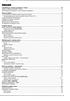 Obsah Vysvětlivky k prvkům použitým v knize: 10 POJMY A PRVKY POUŽITÉ V TEXTU 10 JAK S KNIHOU PRACOVAT? JAK JE KNIHA ČLENĚNA? 11 Textové editory 12 CO JE NOVÉHO V RÁMCI CELÉHO BALÍKU OFFICE? 12 Novinky
Obsah Vysvětlivky k prvkům použitým v knize: 10 POJMY A PRVKY POUŽITÉ V TEXTU 10 JAK S KNIHOU PRACOVAT? JAK JE KNIHA ČLENĚNA? 11 Textové editory 12 CO JE NOVÉHO V RÁMCI CELÉHO BALÍKU OFFICE? 12 Novinky
INFORMATIKA Charakteristika volitelného předmětu
 INFORMATIKA Charakteristika volitelného předmětu Obsahové, časové a organizační vymezení Realizován v 7., 8. a 9. ročníku 1 hodinu týdně. Učební osnovy jsou zpracovány jednotně pro všechny. Žáci mohou
INFORMATIKA Charakteristika volitelného předmětu Obsahové, časové a organizační vymezení Realizován v 7., 8. a 9. ročníku 1 hodinu týdně. Učební osnovy jsou zpracovány jednotně pro všechny. Žáci mohou
Vítězslav Bártl. září 2012
 VY_32_INOVACE_VB01_W Jméno autora výukového materiálu Datum (období), ve kterém byl VM vytvořen Ročník, pro který je VM určen Vzdělávací oblast, vzdělávací obor, tematický okruh, téma Anotace Vítězslav
VY_32_INOVACE_VB01_W Jméno autora výukového materiálu Datum (období), ve kterém byl VM vytvořen Ročník, pro který je VM určen Vzdělávací oblast, vzdělávací obor, tematický okruh, téma Anotace Vítězslav
INFORMATIKA. Charakteristika vyučovacího předmětu: Obsahové, časové a organizační vymezení: Předmětem prolínají průřezová témata:
 INFORMATIKA Charakteristika vyučovacího předmětu: Předmět informatika by měl žáky připravit pro účelné a smysluplné využívání výpočetní techniky. Žáci poznají software pro úpravu a tvorbu textu, tabulek,
INFORMATIKA Charakteristika vyučovacího předmětu: Předmět informatika by měl žáky připravit pro účelné a smysluplné využívání výpočetní techniky. Žáci poznají software pro úpravu a tvorbu textu, tabulek,
1. Úroveň znalostí a dovedností
 POKYN KVESTORA č. 1/2008 ze dne 21. 2. 2008 o povinnostech pracovníků rektorátu JAMU vztahujících se ke zvyšování kompetencí v oblasti informačních technologií S ohledem na nutnost zajistit odborný růst
POKYN KVESTORA č. 1/2008 ze dne 21. 2. 2008 o povinnostech pracovníků rektorátu JAMU vztahujících se ke zvyšování kompetencí v oblasti informačních technologií S ohledem na nutnost zajistit odborný růst
EXCEL 2007 grafický manuál
 TLAČÍTKO OFFICE dříve známo jako nabídka Soubor umožňuje práci se sešitem (otevřít nový nebo existující, uložit, vytisknout, odeslat, zavřít program, ) Mimo jiné zobrazuje názvy posledních otevřených souborů
TLAČÍTKO OFFICE dříve známo jako nabídka Soubor umožňuje práci se sešitem (otevřít nový nebo existující, uložit, vytisknout, odeslat, zavřít program, ) Mimo jiné zobrazuje názvy posledních otevřených souborů
Obsah. Seznámení s prostředím Excelu. Poděkování 25 O přiloženém CD 26 Co je na CD 26 Použití CD 26 Systémové požadavky 26 Podpora 27
 Obsah Poděkování 25 O přiloženém CD 26 Co je na CD 26 Použití CD 26 Systémové požadavky 26 Podpora 27 Konvence použité v této knize 28 Textové konvence 28 Grafické konvence 28 ČÁST 1 Seznámení s prostředím
Obsah Poděkování 25 O přiloženém CD 26 Co je na CD 26 Použití CD 26 Systémové požadavky 26 Podpora 27 Konvence použité v této knize 28 Textové konvence 28 Grafické konvence 28 ČÁST 1 Seznámení s prostředím
Software. Mgr. Renáta Rellová. Výukový materiál zpracován v rámci projektu EU peníze školám
 Software Mgr. Renáta Rellová Výukový materiál zpracován v rámci projektu EU peníze školám Autorem materiálu a všech jeho částí, není-li uvedeno jinak, je Mgr. Renáta Rellová. Dostupné z Metodického portálu
Software Mgr. Renáta Rellová Výukový materiál zpracován v rámci projektu EU peníze školám Autorem materiálu a všech jeho částí, není-li uvedeno jinak, je Mgr. Renáta Rellová. Dostupné z Metodického portálu
PRÁCE NA POČÍTAČI Charakteristika vyučovacího předmětu
 PRÁCE NA POČÍTAČI Charakteristika vyučovacího předmětu Obsahové, časové a organizační vymezení Realizován v 7., 8. a 9. ročníku 1 hodinu týdně (všichni žáci v 7. ročníku získají základy práce na počítači
PRÁCE NA POČÍTAČI Charakteristika vyučovacího předmětu Obsahové, časové a organizační vymezení Realizován v 7., 8. a 9. ročníku 1 hodinu týdně (všichni žáci v 7. ročníku získají základy práce na počítači
Osnovy kurzů. pilotního projektu v rámci I. Etapy realizace SIPVZ. Systém dalšího vzdělávání veřejnosti. počítačová gramotnost
 Osnovy kurzů pilotního projektu v rámci I. Etapy realizace SIPVZ Systém dalšího vzdělávání veřejnosti počítačová gramotnost Začínáme s počítačem Úvod...5 Co je to počítač, informace, použití...10 Hlavní
Osnovy kurzů pilotního projektu v rámci I. Etapy realizace SIPVZ Systém dalšího vzdělávání veřejnosti počítačová gramotnost Začínáme s počítačem Úvod...5 Co je to počítač, informace, použití...10 Hlavní
Další servery s elektronickým obsahem
 Právní upozornění Všechna práva vyhrazena. Žádná část této tištěné či elektronické knihy nesmí být reprodukována a šířena v papírové, elektronické či jiné podobě bez předchozího písemného souhlasu nakladatele.
Právní upozornění Všechna práva vyhrazena. Žádná část této tištěné či elektronické knihy nesmí být reprodukována a šířena v papírové, elektronické či jiné podobě bez předchozího písemného souhlasu nakladatele.
Ukázka knihy z internetového knihkupectví www.kosmas.cz
 Ukázka knihy z internetového knihkupectví www.kosmas.cz Excel Vladimír Bříza Podrobný průvodce 2007 Excel 2007 podrobný průvodce Vladimír Bříza Vydala Grada Publishing, a.s. U Průhonu 22, Praha 7 jako
Ukázka knihy z internetového knihkupectví www.kosmas.cz Excel Vladimír Bříza Podrobný průvodce 2007 Excel 2007 podrobný průvodce Vladimír Bříza Vydala Grada Publishing, a.s. U Průhonu 22, Praha 7 jako
Word 2013. podrobný průvodce. Tomáš Šimek
 Word 2013 podrobný průvodce Tomáš Šimek Přehled funkcí a vlastností nejnovější verze textového editoru Word Jak psát na počítači správně, úpravy a formátování textu a stránky Zpracování dalších objektů
Word 2013 podrobný průvodce Tomáš Šimek Přehled funkcí a vlastností nejnovější verze textového editoru Word Jak psát na počítači správně, úpravy a formátování textu a stránky Zpracování dalších objektů
Dodatek č. 3 ke Školnímu vzdělávacímu programu pro základní vzdělávání, č.j.: 142/2013, ze dne 25. 6. 2013
 Dodatek č. 3 ke Školnímu vzdělávacímu programu pro základní vzdělávání, č.j.: 142/2013, ze dne 25. 6. 2013 Č.j.: ZŠKom/121/2015 IV. Učební plán IV. 1. Tabulace učebního plánu Učební plán pro 1. stupeň
Dodatek č. 3 ke Školnímu vzdělávacímu programu pro základní vzdělávání, č.j.: 142/2013, ze dne 25. 6. 2013 Č.j.: ZŠKom/121/2015 IV. Učební plán IV. 1. Tabulace učebního plánu Učební plán pro 1. stupeň
Téma, učivo Rozvíjené kompetence, očekávané výstupy Mezipředmětové vztahy Poznámky MS Word. Žák rozlišuje základní prvky (nadpisy, obrázky,
 VZDĚLÁVACÍ OBLAST: VZDĚLÁVACÍ OBOR: PŘEDMĚT: INFORMAČNÍ A KOMUNIKAČNÍ TECHNOLOGIE INFORMATIKA INFORMATIKA 6. ROČNÍK Téma, učivo Rozvíjené kompetence, očekávané výstupy Mezipředmětové vztahy Poznámky MS
VZDĚLÁVACÍ OBLAST: VZDĚLÁVACÍ OBOR: PŘEDMĚT: INFORMAČNÍ A KOMUNIKAČNÍ TECHNOLOGIE INFORMATIKA INFORMATIKA 6. ROČNÍK Téma, učivo Rozvíjené kompetence, očekávané výstupy Mezipředmětové vztahy Poznámky MS
Maturitní témata. Informační a komunikační technologie. Gymnázium, Střední odborná škola a Vyšší odborná škola Ledeč nad Sázavou.
 Gymnázium, Střední odborná škola a Vyšší odborná škola Ledeč nad Sázavou Maturitní témata předmět Informační a komunikační technologie Dominik Janák 2015 třída 4I Dominik Janák Maturitní otázky Výpočetní
Gymnázium, Střední odborná škola a Vyšší odborná škola Ledeč nad Sázavou Maturitní témata předmět Informační a komunikační technologie Dominik Janák 2015 třída 4I Dominik Janák Maturitní otázky Výpočetní
Příloha č. 1. Specifikace jednotlivých e-learningových výukových kurzů:
 Příloha č. 1 Specifikace jednotlivých e-learningových výukových kurzů: MS Word 2007: úvod úvod do práce s Wordem, pohyb v dokumentu, zápis textu, práce s dokumentem a okny pro více dokumentů, použití automatických
Příloha č. 1 Specifikace jednotlivých e-learningových výukových kurzů: MS Word 2007: úvod úvod do práce s Wordem, pohyb v dokumentu, zápis textu, práce s dokumentem a okny pro více dokumentů, použití automatických
1. HDR. 2. Test Práce ve Windows. 3. Tilt-shift efekt. 4. Excel tisk a tvorba grafů. Informatika Ditta Kukaňová
 1. HDR ANOTACE: Výuka tématu grafika, rastrová grafika, práce s programem Zoner Photo Studio KLÍČOVÁ SLOVA: HDR, Zoner Photo Studio, efekty, ořez, rastrová grafika 2. Test Práce ve Windows ANOTACE: Test
1. HDR ANOTACE: Výuka tématu grafika, rastrová grafika, práce s programem Zoner Photo Studio KLÍČOVÁ SLOVA: HDR, Zoner Photo Studio, efekty, ořez, rastrová grafika 2. Test Práce ve Windows ANOTACE: Test
Přínos k rozvoji klíčových kompetencí:
 Střední škola hospodářská a lesnická, Frýdlant, Bělíkova 1387, příspěvková organizace Název modulu Informační a komunikační Kód modulu ICT-E-3/1-3 technologie Délka modulu 45 hodin Platnost 1.09.2010 Typ
Střední škola hospodářská a lesnická, Frýdlant, Bělíkova 1387, příspěvková organizace Název modulu Informační a komunikační Kód modulu ICT-E-3/1-3 technologie Délka modulu 45 hodin Platnost 1.09.2010 Typ
Office 2013. podrobný průvodce. Tomáš Šimek
 Office 2013 podrobný průvodce Tomáš Šimek Seznámení se společnými postupy při práci s dokumenty Office Popis základních a pokročilejších postupů při práci s Wordem, Excelem, PowerPointem a OneNote Možnosti
Office 2013 podrobný průvodce Tomáš Šimek Seznámení se společnými postupy při práci s dokumenty Office Popis základních a pokročilejších postupů při práci s Wordem, Excelem, PowerPointem a OneNote Možnosti
1.1 Řízení projektů 12 1.2 Projekt Start 15 1.3 Seznámení s aplikací Project 18 Shrnutí 21
 Obsah Úvod 7 KAPITOLA 1 Projekt 11 1.1 Řízení projektů 12 1.2 Projekt Start 15 1.3 Seznámení s aplikací Project 18 Shrnutí 21 KAPITOLA 2 Kalendáře 23 2.1 Faktory časového rozložení projektu 24 2.2 Informace
Obsah Úvod 7 KAPITOLA 1 Projekt 11 1.1 Řízení projektů 12 1.2 Projekt Start 15 1.3 Seznámení s aplikací Project 18 Shrnutí 21 KAPITOLA 2 Kalendáře 23 2.1 Faktory časového rozložení projektu 24 2.2 Informace
Úvod do počítačové grafiky
 Úvod do počítačové grafiky Zpracoval: ing. Jaroslav Chlubný Počítačová grafika Počítačová grafika a digitální fotografie zaujímá v současnosti stále významnější místo v našem životě. Uveďme si jen několik
Úvod do počítačové grafiky Zpracoval: ing. Jaroslav Chlubný Počítačová grafika Počítačová grafika a digitální fotografie zaujímá v současnosti stále významnější místo v našem životě. Uveďme si jen několik
Obsah tematických plánů 2012/2013
 Obsah tematických plánů 2012/2013 ICT 1. ročník 4letého a 3. ročník 6letého studia Úvod do předmětu Řád učebny, hygiena a bezpečnost v učebně, přehled učiva, přihlášení do sítě Základy informatiky, hardware,
Obsah tematických plánů 2012/2013 ICT 1. ročník 4letého a 3. ročník 6letého studia Úvod do předmětu Řád učebny, hygiena a bezpečnost v učebně, přehled učiva, přihlášení do sítě Základy informatiky, hardware,
Obsah. Úvodem 9 Komu je kniha určena 9 Co si v knize přečtete 9
 Obsah Úvodem 9 Komu je kniha určena 9 Co si v knize přečtete 9 Kapitola 1 Seznamte se se svým počítačem 11 Co je před vámi 11 Máte stolní počítač? 11 Pořídili jste si některé z přenosných zařízení? 12
Obsah Úvodem 9 Komu je kniha určena 9 Co si v knize přečtete 9 Kapitola 1 Seznamte se se svým počítačem 11 Co je před vámi 11 Máte stolní počítač? 11 Pořídili jste si některé z přenosných zařízení? 12
6.28 Informatika. Vzdělávací oblast: Informační a komunikační technologie Vyučovací předmět: Informatika. Informační a komunikační technologie
 Vyučovací předmět: Informatika VZDĚLÁVACÍ OBLAST : VZDĚLÁVACÍ OBOR: VYUČOVACÍ PŘEDMĚT: Informační a komunikační technologie Informační a komunikační technologie 6.28 Informatika CHARAKTERISTIKA PŘEDMĚTU:
Vyučovací předmět: Informatika VZDĚLÁVACÍ OBLAST : VZDĚLÁVACÍ OBOR: VYUČOVACÍ PŘEDMĚT: Informační a komunikační technologie Informační a komunikační technologie 6.28 Informatika CHARAKTERISTIKA PŘEDMĚTU:
Pořadové číslo: 1. 1. Název vzdělávacího programu: Počítač ve výuce matematiky
 Pořadové číslo:. Název vzdělávacího programu: Počítač ve výuce matematiky 2. Obsah - podrobný přehled témat výuky a jejich anotace včetně dílčí hodinové dotace: Obsah vychází z modulu SIPVZ a rozšiřuje
Pořadové číslo:. Název vzdělávacího programu: Počítač ve výuce matematiky 2. Obsah - podrobný přehled témat výuky a jejich anotace včetně dílčí hodinové dotace: Obsah vychází z modulu SIPVZ a rozšiřuje
BMOF011 Aplikace MS Office (jaro 2013) Microsoft Word 2007
 Microsoft Word 2007 Osnova výuky I. Aplikace MS Word 2007 Nový koncept formátu docx. Zabezpečení Seznámení s pracovním prostředím MS Word 2007 Orientace v menu Styl / šablona Užitečná nastavení prostředí
Microsoft Word 2007 Osnova výuky I. Aplikace MS Word 2007 Nový koncept formátu docx. Zabezpečení Seznámení s pracovním prostředím MS Word 2007 Orientace v menu Styl / šablona Užitečná nastavení prostředí
Blok předmětů: INFORMAČNÍ A KOMUNIKAČNÍ TECHNOLOGIE. Název předmětu: INFORMATIKA DISPONABILNÍ HODINY, VOLITELNÝ PŘEDMĚT
 Blok předmětů: INFORMAČNÍ A KOMUNIKAČNÍ TECHNOLOGIE Název předmětu: INFORMATIKA DISPONABILNÍ HODINY, VOLITELNÝ PŘEDMĚT Charakteristika vyučovacího předmětu Cílem vyučovacího předmětu Informatika je naplňování
Blok předmětů: INFORMAČNÍ A KOMUNIKAČNÍ TECHNOLOGIE Název předmětu: INFORMATIKA DISPONABILNÍ HODINY, VOLITELNÝ PŘEDMĚT Charakteristika vyučovacího předmětu Cílem vyučovacího předmětu Informatika je naplňování
DUM 20 téma: Formátování rozsáhlého dokumentu
 DUM 20 téma: Formátování rozsáhlého dokumentu ze sady: 1 tematický okruh sady: Textový editor ze šablony: 07 - Kancelářský software určeno pro: 3. ročník vzdělávací obor: vzdělávací oblast: číslo projektu:
DUM 20 téma: Formátování rozsáhlého dokumentu ze sady: 1 tematický okruh sady: Textový editor ze šablony: 07 - Kancelářský software určeno pro: 3. ročník vzdělávací obor: vzdělávací oblast: číslo projektu:
SEZNAM ANOTACÍ. CZ.1.07/1.5.00/34.0527 III/2 Inovace a zkvalitnění výuky prostřednictvím ICT VY_32_INOVACE_IT1 Počítačová grafika a multimédia
 SEZNAM ANOTACÍ Číslo projektu Číslo a název šablony klíčové aktivity Označení sady DUM Tematická oblast CZ.1.07/1.5.00/34.0527 III/2 Inovace a zkvalitnění výuky prostřednictvím ICT VY_32_INOVACE_IT1 Počítačová
SEZNAM ANOTACÍ Číslo projektu Číslo a název šablony klíčové aktivity Označení sady DUM Tematická oblast CZ.1.07/1.5.00/34.0527 III/2 Inovace a zkvalitnění výuky prostřednictvím ICT VY_32_INOVACE_IT1 Počítačová
Microsoft Word 2007 Pokročilí
 Konání kurzu financováno z Operačního programu Vzdělávání pro konkurenceschopnost ZVYŠOVÁNÍ IT GRAMOTNOSTI ZAMĚSTNANCŮ VYBRANÝCH FAKULT MU Registrační číslo: CZ.1.07/2.2.00/15.0224 Microsoft Word 2007
Konání kurzu financováno z Operačního programu Vzdělávání pro konkurenceschopnost ZVYŠOVÁNÍ IT GRAMOTNOSTI ZAMĚSTNANCŮ VYBRANÝCH FAKULT MU Registrační číslo: CZ.1.07/2.2.00/15.0224 Microsoft Word 2007
Excel pro začátečníky
 Excel pro začátečníky (12-14 hodin) 1. Základy práce s tabulkami (2 hodiny) Aktivní buňka Vkládání dat do buňky Řádek vzorců Oprava zapsaných údajů Pohyb po tabulce a listech Výběr oblasti Výška řádku
Excel pro začátečníky (12-14 hodin) 1. Základy práce s tabulkami (2 hodiny) Aktivní buňka Vkládání dat do buňky Řádek vzorců Oprava zapsaných údajů Pohyb po tabulce a listech Výběr oblasti Výška řádku
1 Seznámení s Word 2010, karty, nejčastější činnosti. 2 Tvorba dokumentu
 1 Seznámení s Word 2010, karty, nejčastější činnosti Možnosti spuštění Wordu: 4 způsoby Psaní: ukončení řádku, ukončení odstavce, prázdný řádek, velká písmena, trvalé psaní velkými písmeny, psaní diakritiky,
1 Seznámení s Word 2010, karty, nejčastější činnosti Možnosti spuštění Wordu: 4 způsoby Psaní: ukončení řádku, ukončení odstavce, prázdný řádek, velká písmena, trvalé psaní velkými písmeny, psaní diakritiky,
VNITŘNÍ POKYN Č. 3/2004 PROVOZNÍ ŘÁD POČÍTAČOVÉ SÍTĚ
 MĚSTSKÝ ÚŘAD Masarykovo nám. 189, 766 01 Valašské Klobouky VALAŠSKÉ KLOBOUKY VNITŘNÍ POKYN Č. 3/2004 PROVOZNÍ ŘÁD POČÍTAČOVÉ SÍTĚ 1. ÚČEL Směrnice Provozní řád počítačové sítě stanovuje pravidla pro užívání
MĚSTSKÝ ÚŘAD Masarykovo nám. 189, 766 01 Valašské Klobouky VALAŠSKÉ KLOBOUKY VNITŘNÍ POKYN Č. 3/2004 PROVOZNÍ ŘÁD POČÍTAČOVÉ SÍTĚ 1. ÚČEL Směrnice Provozní řád počítačové sítě stanovuje pravidla pro užívání
František Hudek. duben 2012. Informační a komunikační technologie MS Excel Úvod do Excelu I. Seznámení s pracovním prostředím aplikace MS Excel.
 VY_32_INOVACE_FH01 Jméno autora výukového materiálu Datum (období), ve kterém byl VM vytvořen Ročník, pro který je VM určen Vzdělávací oblast, obor, okruh, téma Anotace František Hudek duben 2012 8. ročník
VY_32_INOVACE_FH01 Jméno autora výukového materiálu Datum (období), ve kterém byl VM vytvořen Ročník, pro který je VM určen Vzdělávací oblast, obor, okruh, téma Anotace František Hudek duben 2012 8. ročník
Analýza dat na PC I.
 Lékařská a Přírodovědecká fakulta, Masarykova univerzita Analýza dat na PC I. Základy programu STATISTICA IBA výuka 2008/2009 StatSoft, Inc., http://www.statsoft.com/, http://www.statsoft.cz Verze pro
Lékařská a Přírodovědecká fakulta, Masarykova univerzita Analýza dat na PC I. Základy programu STATISTICA IBA výuka 2008/2009 StatSoft, Inc., http://www.statsoft.com/, http://www.statsoft.cz Verze pro
1. Jak pracuje počítač 3. Už víme, jak pracuje počítač, ale jak se pracuje s počítačem? 9
 Počítače pro úplné začátečníky Obsah 1. Jak pracuje počítač 3 Základní princip je velmi jednoduchý 3 Dokumenty a nástroje (datové soubory a programy) 3 Složky (adresáře) 4 Jak to tedy vlastně funguje 5
Počítače pro úplné začátečníky Obsah 1. Jak pracuje počítač 3 Základní princip je velmi jednoduchý 3 Dokumenty a nástroje (datové soubory a programy) 3 Složky (adresáře) 4 Jak to tedy vlastně funguje 5
Obsah. Úvodem 9 Komu je kniha určena 9 Co v knize najdete 9
 Úvodem 9 Komu je kniha určena 9 Co v knize najdete 9 Seznamte se 13 Prohledněte si svůj počítač 13 Spusťte počítač 14 Co vám vlastně počítač nabízí 15 Co jste se naučili 16 Prostředí, ve kterém budete
Úvodem 9 Komu je kniha určena 9 Co v knize najdete 9 Seznamte se 13 Prohledněte si svůj počítač 13 Spusťte počítač 14 Co vám vlastně počítač nabízí 15 Co jste se naučili 16 Prostředí, ve kterém budete
Metodika pro učitele
 Metodika pro učitele Tvorba prezentace v aplikaci PowerPoint 2010 PowerPoint je program, který umožňuje navrhnout, kvalitně graficky a esteticky ztvárnit a následně spustit a předvést prezentaci. Celý
Metodika pro učitele Tvorba prezentace v aplikaci PowerPoint 2010 PowerPoint je program, který umožňuje navrhnout, kvalitně graficky a esteticky ztvárnit a následně spustit a předvést prezentaci. Celý
Oblast Z Základní uživatelské znalosti (2004)
 Oblast Z Základní uživatelské znalosti (2004) Cíle Hlavním cílem přípravy Z je motivovat pedagogické pracovníky k použití počítače ve škole i doma a vybavit je pro tento účel základními uživatelskými znalostmi
Oblast Z Základní uživatelské znalosti (2004) Cíle Hlavním cílem přípravy Z je motivovat pedagogické pracovníky k použití počítače ve škole i doma a vybavit je pro tento účel základními uživatelskými znalostmi
Počítačová grafika ve výuce
 Gymnázium a Střední odborná škola, Cihelní 410 Metodický seminář Počítačová grafika ve výuce Zbyněk Ševčík Představení informačního střediska Akce v roce 2008 Školení MS Office 2007 Školení Bezpečný Internet
Gymnázium a Střední odborná škola, Cihelní 410 Metodický seminář Počítačová grafika ve výuce Zbyněk Ševčík Představení informačního střediska Akce v roce 2008 Školení MS Office 2007 Školení Bezpečný Internet
Obsah. Základy práce s databází 13. Tabulky 43. Obsah. Úvod 9 Poděkování 12
 Obsah Úvod 9 Poděkování 12 1 Základy práce s databází 13 Microsoft Access úvodní teoretické informace 14 Co je Microsoft Access 14 Kdy je vhodné použít Access 14 Jednoduché vysvětlení, co je databáze 15
Obsah Úvod 9 Poděkování 12 1 Základy práce s databází 13 Microsoft Access úvodní teoretické informace 14 Co je Microsoft Access 14 Kdy je vhodné použít Access 14 Jednoduché vysvětlení, co je databáze 15
Obsah. Poděkování 11 Úvod 13 Zpětná vazba od čtenářů 15 Errata 15 Konvence použité v knize 15. Spolupráce v malé firemní síti 17
 Obsah Poděkování 11 Úvod 13 Zpětná vazba od čtenářů 15 Errata 15 Konvence použité v knize 15 ČÁST I Spolupráce v malé firemní síti 17 KAPITOLA 1 Spolupráce na textu ve Wordu 19 Vytvoření jednoduché textové
Obsah Poděkování 11 Úvod 13 Zpětná vazba od čtenářů 15 Errata 15 Konvence použité v knize 15 ČÁST I Spolupráce v malé firemní síti 17 KAPITOLA 1 Spolupráce na textu ve Wordu 19 Vytvoření jednoduché textové
Osnova kurzu OBSLUHA PC ZÁKLADNÍ ZNALOSTI. pilotního projektu v rámci I. Etapy realizace SIPVZ
 Střední průmyslová škola a Střední odborné učiliště, Trutnov, Školní 101, tel.: +420 499 813 071, fax: +420 499 814 729, e-mail: skola@spssoutu.cz, URL: http://www.spssoutu.cz Osnova kurzu OBSLUHA PC ZÁKLADNÍ
Střední průmyslová škola a Střední odborné učiliště, Trutnov, Školní 101, tel.: +420 499 813 071, fax: +420 499 814 729, e-mail: skola@spssoutu.cz, URL: http://www.spssoutu.cz Osnova kurzu OBSLUHA PC ZÁKLADNÍ
Gymnázium Vysoké Mýto nám. Vaňorného 163, 566 01 Vysoké Mýto
 Gymnázium Vysoké Mýto nám. Vaňorného 163, 566 01 Vysoké Mýto Registrační číslo projektu Šablona Autor Název materiálu / Druh CZ.1.07/1.5.00/34.0951 III/2 INOVACE A ZKVALITNĚNÍ VÝUKY PROSTŘEDNICTVÍM ICT
Gymnázium Vysoké Mýto nám. Vaňorného 163, 566 01 Vysoké Mýto Registrační číslo projektu Šablona Autor Název materiálu / Druh CZ.1.07/1.5.00/34.0951 III/2 INOVACE A ZKVALITNĚNÍ VÝUKY PROSTŘEDNICTVÍM ICT
Vzdělávání v egoncentru ORP Louny
 Zpracováno v rámci projektu č. CZ.1.04/4.1.00/40.00067 Vzdělávání v egoncentru ORP Louny Město Louny Obsah 1. Databáze... 4 2. Třídění pomocí filtrů... 5 3. Ukotvení a uvolnění příček... 6 3.1 Ukotvení
Zpracováno v rámci projektu č. CZ.1.04/4.1.00/40.00067 Vzdělávání v egoncentru ORP Louny Město Louny Obsah 1. Databáze... 4 2. Třídění pomocí filtrů... 5 3. Ukotvení a uvolnění příček... 6 3.1 Ukotvení
3 INFORMAČNÍ A KOMUNIKAČNÍ TECHNOLOGIE UČEBNÍ OSNOVY
 3 INFORMAČNÍ A KOMUNIKAČNÍ TECHNOLOGIE UČEBNÍ OSNOVY 3. 1 Informační a komunikační technologie Časová dotace 4. ročník 1 hodina 5. ročník 1 hodina Celková dotace na 1. stupni je 2 hodiny. 6. ročník 1 hodina
3 INFORMAČNÍ A KOMUNIKAČNÍ TECHNOLOGIE UČEBNÍ OSNOVY 3. 1 Informační a komunikační technologie Časová dotace 4. ročník 1 hodina 5. ročník 1 hodina Celková dotace na 1. stupni je 2 hodiny. 6. ročník 1 hodina
Obsahy kurzů MS Office
 Obsahy kurzů MS Office V současné době probíhají kurzy MS Office 2010 s následující osnovou: 1. Základy práce na PC, MS Office - praktické užití Kurz je určen pro všechny, kteří mají s prací na PC minimální
Obsahy kurzů MS Office V současné době probíhají kurzy MS Office 2010 s následující osnovou: 1. Základy práce na PC, MS Office - praktické užití Kurz je určen pro všechny, kteří mají s prací na PC minimální
Západočeská univerzita v Plzni FAKULTA PEDAGOGICKÁ KATEDRA VÝPOČETNÍ A DIDAKTICKÉ TECHNIKY
 Západočeská univerzita v Plzni FAKULTA PEDAGOGICKÁ KATEDRA VÝPOČETNÍ A DIDAKTICKÉ TECHNIKY VYUŽITÍ APLIKACÍ WRITER A CALC Z KANCELÁŘSKÉHO BALÍKU OPENOFFICE.ORG VE VÝUCE BAKALAŘSKÁ PRÁCE Jan Fadrhonc Informatika
Západočeská univerzita v Plzni FAKULTA PEDAGOGICKÁ KATEDRA VÝPOČETNÍ A DIDAKTICKÉ TECHNIKY VYUŽITÍ APLIKACÍ WRITER A CALC Z KANCELÁŘSKÉHO BALÍKU OPENOFFICE.ORG VE VÝUCE BAKALAŘSKÁ PRÁCE Jan Fadrhonc Informatika
TVORBA TEXTOVÉHO DOKUMENTU PROSTŘEDKY, PŘENOSITELNOST
 TVORBA TEXTOVÉHO DOKUMENTU PROSTŘEDKY, PŘENOSITELNOST 1 Tvorba dokumentu - prostředky Psací stroj Od psaní na stroji pochází pojem normostrana Textové editory (např. T602) Slouží k tvorbě textu členěného
TVORBA TEXTOVÉHO DOKUMENTU PROSTŘEDKY, PŘENOSITELNOST 1 Tvorba dokumentu - prostředky Psací stroj Od psaní na stroji pochází pojem normostrana Textové editory (např. T602) Slouží k tvorbě textu členěného
Word 2007 Word 2007 egon. Spuštění, vzhled, zobrazení dokumentu
 Word 2007 Word 2007 egon Spuštění, vzhled, zobrazení dokumentu Jan Málek 30.4.2010 Word 2007 V roce 2007 přichází firma Microsoft s novou verzí kancelářského balíku MS Office 2007 a tedy i textového editoru
Word 2007 Word 2007 egon Spuštění, vzhled, zobrazení dokumentu Jan Málek 30.4.2010 Word 2007 V roce 2007 přichází firma Microsoft s novou verzí kancelářského balíku MS Office 2007 a tedy i textového editoru
POKYNY K BAKALÁŘSKÉ PRÁCI (BP)
 POKYNY K BAKALÁŘSKÉ PRÁCI (BP) 1) Hlavní fakta..str.1 2) Sep.sks.cz..str.2 3) Téma. str.2 4) Postupy psaní BP.str.3 5) Projekt.str.4 6) Metody...str.5 7) Struktura BP. str.5 8) Formální úprava...str.7
POKYNY K BAKALÁŘSKÉ PRÁCI (BP) 1) Hlavní fakta..str.1 2) Sep.sks.cz..str.2 3) Téma. str.2 4) Postupy psaní BP.str.3 5) Projekt.str.4 6) Metody...str.5 7) Struktura BP. str.5 8) Formální úprava...str.7
Ukázka knihy z internetového knihkupectví www.kosmas.cz
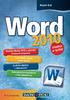 Ukázka knihy z internetového knihkupectví www.kosmas.cz U k á z k a k n i h y z i n t e r n e t o v é h o k n i h k u p e c t v í w w w. k o s m a s. c z, U I D : K O S 1 8 1 5 4 4 Nadpis kapitoly Mojmír
Ukázka knihy z internetového knihkupectví www.kosmas.cz U k á z k a k n i h y z i n t e r n e t o v é h o k n i h k u p e c t v í w w w. k o s m a s. c z, U I D : K O S 1 8 1 5 4 4 Nadpis kapitoly Mojmír
Počítačové kurzy buildit
 Počítačové kurzy buildit Kurz MS Windows - základy 1 590 Kč principy systému Windows, ovládání systému, práce s aplikacemi a okny, správa souborů a složek, multitasking, práce se schránkou Uživatelům,
Počítačové kurzy buildit Kurz MS Windows - základy 1 590 Kč principy systému Windows, ovládání systému, práce s aplikacemi a okny, správa souborů a složek, multitasking, práce se schránkou Uživatelům,
Osnova přednášky. Formáty uložení dat. Vyjádření hodnot datového typu. Vyjádření hodnot datového typu. Datové formáty. Výpočetní technika I
 Osnova přednášky 2/36 Formáty uložení dat Ing Pavel Haluza ústav informatiky PEF MENDELU v Brně haluza@mendelucz vyjádření hodnot datového typu formátová specifikace textový a binární formát otevřený a
Osnova přednášky 2/36 Formáty uložení dat Ing Pavel Haluza ústav informatiky PEF MENDELU v Brně haluza@mendelucz vyjádření hodnot datového typu formátová specifikace textový a binární formát otevřený a
Informace k e-learningu
 Informace k e-learningu Příprava na testy bude probíhat samostatně formou e-learningových školení přístupných způsobem popsaným níže. Zkušební testy, pomocí kterých se budete připravovat na závěrečný test,
Informace k e-learningu Příprava na testy bude probíhat samostatně formou e-learningových školení přístupných způsobem popsaným níže. Zkušební testy, pomocí kterých se budete připravovat na závěrečný test,
Děkuji za čas, který jste této nabídce věnovali. Přeji příjemný pracovní den! Pavel Kraus, manažer projektu Gymnázium a SOŠ Rokycany
 Vážená paní ředitelko, vážený pane řediteli! V předminulém školním roce jsem se na Vás obracel s dotazníkem, jehož cílem bylo zmapovat oblasti, ve kterých by Vaši zaměstanci uvítali možnost dalšího vzdělávání
Vážená paní ředitelko, vážený pane řediteli! V předminulém školním roce jsem se na Vás obracel s dotazníkem, jehož cílem bylo zmapovat oblasti, ve kterých by Vaši zaměstanci uvítali možnost dalšího vzdělávání
Ministerstvo školství, mládeže a tělovýchovy Skupina oborů: Polygrafie, zpracování papíru, filmu a fotografie (kód: 34)
 Fotograf architektury a krajiny (kód: 34-039-M) Autorizující orgán: Ministerstvo školství, mládeže a tělovýchovy Skupina oborů: Polygrafie, zpracování papíru, filmu a fotografie (kód: 34) Týká se povolání:
Fotograf architektury a krajiny (kód: 34-039-M) Autorizující orgán: Ministerstvo školství, mládeže a tělovýchovy Skupina oborů: Polygrafie, zpracování papíru, filmu a fotografie (kód: 34) Týká se povolání:
Obsah. Obsah. Úvod... 15. 1. Spuštění programu... 17. 2. Pracovní prostředí... 19. 3. Vytvoření a otevření dokumentu... 21. 4. Kreslení objektů...
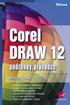 CORELDRAW 12 5 Úvod... 15 1. Spuštění programu... 17 1.1 Obnovení výchozích hodnot...17 2. Pracovní prostředí... 19 3. Vytvoření a otevření dokumentu... 21 3.1 Vytvoření nového dokumentu...21 3.2 Otevření
CORELDRAW 12 5 Úvod... 15 1. Spuštění programu... 17 1.1 Obnovení výchozích hodnot...17 2. Pracovní prostředí... 19 3. Vytvoření a otevření dokumentu... 21 3.1 Vytvoření nového dokumentu...21 3.2 Otevření
PROHLOUBENÍ NABÍDKY DALŠÍHO VZDĚLÁVÁNÍ NA VŠPJ A SVOŠ V JIHLAVĚ
 Projekt č. CZ.1.07/3.2.09/03.0015 PROHLOUBENÍ NABÍDKY DALŠÍHO VZDĚLÁVÁNÍ NA VŠPJ A SVOŠ V JIHLAVĚ http://www.vspj.cz/skola/evropske/opvk Pilotní ověření modulu Marketing neziskových organizací a práce
Projekt č. CZ.1.07/3.2.09/03.0015 PROHLOUBENÍ NABÍDKY DALŠÍHO VZDĚLÁVÁNÍ NA VŠPJ A SVOŠ V JIHLAVĚ http://www.vspj.cz/skola/evropske/opvk Pilotní ověření modulu Marketing neziskových organizací a práce
Funkce Chytrý dotyk. verze 1.4. A-61629_cs
 Funkce Chytrý dotyk verze 1.4 A-61629_cs Používání funkce chytrého dotyku Obsah Přehled... 1 Spuštění funkce chytrého dotyku... 2 Používání funkce chytrého dotyku s výchozími čísly funkcí a předem definovanými
Funkce Chytrý dotyk verze 1.4 A-61629_cs Používání funkce chytrého dotyku Obsah Přehled... 1 Spuštění funkce chytrého dotyku... 2 Používání funkce chytrého dotyku s výchozími čísly funkcí a předem definovanými
ENÍ (ZALOŽENÍ) PREZENTACE...
 PowerPoint - program pro návrh prezentace, - kvalitní grafická a estetická prezentace, - pro ztvárnění a následné spuštění prezentace, - jde o jednotlivé obrazovky doplněné o animace, triky a multimediální
PowerPoint - program pro návrh prezentace, - kvalitní grafická a estetická prezentace, - pro ztvárnění a následné spuštění prezentace, - jde o jednotlivé obrazovky doplněné o animace, triky a multimediální
Obsah. Podrobná uživatelská příručka
 Obsah 1 Než začneme pracovat s daty 11 Co je Office 2013 12 Požadavky na systém 13 Vytvořte si účet Microsoft 14 Spouštění aplikací 16 Spouštění aplikací z Windows 8 16 Spouštění aplikací z nabídky Start
Obsah 1 Než začneme pracovat s daty 11 Co je Office 2013 12 Požadavky na systém 13 Vytvořte si účet Microsoft 14 Spouštění aplikací 16 Spouštění aplikací z Windows 8 16 Spouštění aplikací z nabídky Start
Vzdělávací obsah vyučovacího předmětu
 V.9.3. Vzdělávací obsah vyučovacího předmětu Vzdělávací oblast: Inormatika a informační a komunikační technologie Vyučovací předmět: Informatika Ročník: 1. ročník + kvinta chápe a používá základní termíny
V.9.3. Vzdělávací obsah vyučovacího předmětu Vzdělávací oblast: Inormatika a informační a komunikační technologie Vyučovací předmět: Informatika Ročník: 1. ročník + kvinta chápe a používá základní termíny
Předmět: I N F O R M A T I K A
 05-ŠVP-Informatika-P-S,T,K strana 1 (celkem 6) 1. 9. 2014 Předmět: I N F O R M A T I K A Charakteristika předmětu: Cílem předmětu je naučit žáky základní uživatelskou práci s PC a s nejpoužívanějším softwarem
05-ŠVP-Informatika-P-S,T,K strana 1 (celkem 6) 1. 9. 2014 Předmět: I N F O R M A T I K A Charakteristika předmětu: Cílem předmětu je naučit žáky základní uživatelskou práci s PC a s nejpoužívanějším softwarem
MANUÁL K OBSLUZE REDAKČNÍHO SYSTÉMU / wordpress
 MANUÁL K OBSLUZE REDAKČNÍHO SYSTÉMU / wordpress www.webdevel.cz Webdevel s.r.o. IČ 285 97 192 DIČ CZ28597192 W www.webdevel.cz E info@webdevel.cz Ostrava Obránců míru 863/7 703 00 Ostrava Vítkovice M 603
MANUÁL K OBSLUZE REDAKČNÍHO SYSTÉMU / wordpress www.webdevel.cz Webdevel s.r.o. IČ 285 97 192 DIČ CZ28597192 W www.webdevel.cz E info@webdevel.cz Ostrava Obránců míru 863/7 703 00 Ostrava Vítkovice M 603
Hodnoticí standard. Fotograf základy fotografování (kód: 34-037-H) Odborná způsobilost. Platnost standardu
 Fotograf základy fotografování (kód: 34-037-H) Autorizující orgán: Ministerstvo školství, mládeže a tělovýchovy Skupina oborů: Polygrafie, zpracování papíru, filmu a fotografie (kód: 34) Týká se povolání:
Fotograf základy fotografování (kód: 34-037-H) Autorizující orgán: Ministerstvo školství, mládeže a tělovýchovy Skupina oborů: Polygrafie, zpracování papíru, filmu a fotografie (kód: 34) Týká se povolání:
InformatikaaVT(1) Cílem předmětu je: Žáci:
 InformatikaaVT(1) Cílem předmětu je: seznámení žáků se základními pojmy informatiky a VT poskytnutí teoretických znalostí a praktických dovedností nezbytných při práci s informacemi azařízeními VT Žáci:
InformatikaaVT(1) Cílem předmětu je: seznámení žáků se základními pojmy informatiky a VT poskytnutí teoretických znalostí a praktických dovedností nezbytných při práci s informacemi azařízeními VT Žáci:
Osnova kurzu OBSLUHA PC ZAMĚŘENÍ PRÁCE S TEXTEM. pilotního projektu v rámci I. Etapy realizace SIPVZ
 Střední průmyslová škola a Střední odborné učiliště, Trutnov, Školní 101, tel.: +420 499 813 071, fax: +420 499 814 729, e-mail: skola@spssoutu.cz, URL: http://www.spssoutu.cz Osnova kurzu OBSLUHA PC ZAMĚŘENÍ
Střední průmyslová škola a Střední odborné učiliště, Trutnov, Školní 101, tel.: +420 499 813 071, fax: +420 499 814 729, e-mail: skola@spssoutu.cz, URL: http://www.spssoutu.cz Osnova kurzu OBSLUHA PC ZAMĚŘENÍ
PŘÍRUČKA PRO REDAKTORY UNIVERZITY PARDUBICE
 CMS Aladin CMS Aladin je modulární a otevřený publikační systém pro jednoduchou a uživatelsky přívětivou správu webových stránek. PŘÍRUČKA PRO REDAKTORY UNIVERZITY PARDUBICE VERZE 3.0 ZÁŘÍ 2012 Obsah CMS
CMS Aladin CMS Aladin je modulární a otevřený publikační systém pro jednoduchou a uživatelsky přívětivou správu webových stránek. PŘÍRUČKA PRO REDAKTORY UNIVERZITY PARDUBICE VERZE 3.0 ZÁŘÍ 2012 Obsah CMS
Osnova. Koncept a použití prezentací. Seznámení s pracovním prostředím MS Word Režimy zobrazení. Užitečná nastavení. Základní práce s dokumenty
 PowerPoint 2007 Osnova Koncept a použití prezentací Seznámení s pracovním prostředím MS Word 2007 Režimy zobrazení Užitečná nastavení Základní práce s dokumenty Práce s textem a objekty Doporučení, jak
PowerPoint 2007 Osnova Koncept a použití prezentací Seznámení s pracovním prostředím MS Word 2007 Režimy zobrazení Užitečná nastavení Základní práce s dokumenty Práce s textem a objekty Doporučení, jak
E-mailová. abeceda. obsah. Kompletní průvodce programem. 5 Individuální nastavení 6 Upozornění na nové zprávy 7 Lištička a Pošťák 4 Organizace složek
 Kompletní průvodce programem E-mailová abeceda Používáte e-mail? Pokud ne, ukážeme vám jak si ho rychle založit u jednoho z nejpopulárnějších českých poskytovatelů e-mailu zdarma. A pro vás, kteří e-mail
Kompletní průvodce programem E-mailová abeceda Používáte e-mail? Pokud ne, ukážeme vám jak si ho rychle založit u jednoho z nejpopulárnějších českých poskytovatelů e-mailu zdarma. A pro vás, kteří e-mail
ZŠ a MŠ, Brno, Horníkova 1 - Školní vzdělávací program
 4.3. Informační a komunikační technologie Charakteristika předmětu Vzdělávací oblast je realizována prostřednictvím vyučovacího předmětu Informatika. Informatika je zařazena do ŠVP jako povinný předmět
4.3. Informační a komunikační technologie Charakteristika předmětu Vzdělávací oblast je realizována prostřednictvím vyučovacího předmětu Informatika. Informatika je zařazena do ŠVP jako povinný předmět
Evidence hrobových míst v GIS Kompas 3.2
 IČ: 25472593 MK Consult, v.o.s. Drážďanská 493/40, 40007 Ústí nad Labem tel.,fax 47550500408, e-mail info@mkconsult.cz Evidence hrobových míst v GIS Kompas 3.2 Základní popis programu Kompas 3.2 Systém
IČ: 25472593 MK Consult, v.o.s. Drážďanská 493/40, 40007 Ústí nad Labem tel.,fax 47550500408, e-mail info@mkconsult.cz Evidence hrobových míst v GIS Kompas 3.2 Základní popis programu Kompas 3.2 Systém
Ministerstvo školství, mládeže a tělovýchovy Skupina oborů: Polygrafie, zpracování papíru, filmu a fotografie (kód: 34)
 Reportážní fotograf (kód: 34-047-M) Autorizující orgán: Ministerstvo školství, mládeže a tělovýchovy Skupina oborů: Polygrafie, zpracování papíru, filmu a fotografie (kód: 34) Týká se povolání: Fotoreportér
Reportážní fotograf (kód: 34-047-M) Autorizující orgán: Ministerstvo školství, mládeže a tělovýchovy Skupina oborů: Polygrafie, zpracování papíru, filmu a fotografie (kód: 34) Týká se povolání: Fotoreportér
Outlook 2010. David Procházka. Vydala Grada Publishing, a.s. U Průhonu 22, Praha 7 jako svou 4154. publikaci
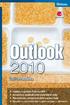 Outlook 2010 David Procházka Vydala Grada Publishing, a.s. U Průhonu 22, Praha 7 jako svou 4154. publikaci Odpovědný redaktor Zuzana Malečková Sazba Tomáš Brejcha Počet stran 168 První vydání, Praha 2010
Outlook 2010 David Procházka Vydala Grada Publishing, a.s. U Průhonu 22, Praha 7 jako svou 4154. publikaci Odpovědný redaktor Zuzana Malečková Sazba Tomáš Brejcha Počet stran 168 První vydání, Praha 2010
VÝUKA IVT na 1. stupni
 VÝUKA IVT na 1. stupni Autor: Mgr. Lenka Justrová Datum (období) tvorby: 2. 1. 10. 1. 2013 Ročník: pátý Vzdělávací oblast: WordArt Anotace: Žáci se seznámí s možností zvýraznění např. nadpisu dokumentu
VÝUKA IVT na 1. stupni Autor: Mgr. Lenka Justrová Datum (období) tvorby: 2. 1. 10. 1. 2013 Ročník: pátý Vzdělávací oblast: WordArt Anotace: Žáci se seznámí s možností zvýraznění např. nadpisu dokumentu
Úvod 13. Seznámení s PowerPointem 15. K čemu slouží PowerPoint a prezentace 16 Obvyklé využití prezentací 17 Možnosti publikování prezentací.
 Obsah Úvod 13 1 Seznámení s PowerPointem 15 K čemu slouží PowerPoint a prezentace 16 Obvyklé využití prezentací 17 Možnosti publikování prezentací. 19 Spuštění a ukončení programu 20 Spuštění PowerPointu
Obsah Úvod 13 1 Seznámení s PowerPointem 15 K čemu slouží PowerPoint a prezentace 16 Obvyklé využití prezentací 17 Možnosti publikování prezentací. 19 Spuštění a ukončení programu 20 Spuštění PowerPointu
VÝPOČETNÍ TECHNIKA OBOR: PODNIKÁNÍ FORMA: DENNÍ NÁSTAVBOVÉ STUDIUM FORMA: DÁLKOVÉ NÁSTAVBOVÉ STUDIUM
 VÝPOČETNÍ TECHNIKA OBOR: PODNIKÁNÍ FORMA: DENNÍ NÁSTAVBOVÉ STUDIUM FORMA: DÁLKOVÉ NÁSTAVBOVÉ STUDIUM 1. Vývoj výpočetní techniky. HW konfigurace počítače, základní jednotky informace a. historie a vznik
VÝPOČETNÍ TECHNIKA OBOR: PODNIKÁNÍ FORMA: DENNÍ NÁSTAVBOVÉ STUDIUM FORMA: DÁLKOVÉ NÁSTAVBOVÉ STUDIUM 1. Vývoj výpočetní techniky. HW konfigurace počítače, základní jednotky informace a. historie a vznik
Office 2016. Průvodce uživatele. Office 2016. Průvodce uživatele. Josef Pecinovský, Rudolf Pecinovský. www.grada.cz. Průvodce uživatele
 Kniha vám odpoví na otázky: Jak ukládat data do cloudu (na internetové úložiště) Jak vytisknout data na papír nebo do dokumentu PDF Jak kontrolovat pravopis a gramatiku Jak rychle a účelně formátovat vzhled
Kniha vám odpoví na otázky: Jak ukládat data do cloudu (na internetové úložiště) Jak vytisknout data na papír nebo do dokumentu PDF Jak kontrolovat pravopis a gramatiku Jak rychle a účelně formátovat vzhled
Tlačítka a další prvky vestavěných panelů nástrojů a nabídek (CommandBar) a jejich Control ID ve verzi Excel 2010
 Tlačítka a další prvky vestavěných panelů nástrojů a nabídek (CommandBar) a jejich Control ID ve verzi Excel 2010 Pozn. Od verze Excelu 2007 jsou klasické panely nástrojů skryty. Jejich nástroje mohou
Tlačítka a další prvky vestavěných panelů nástrojů a nabídek (CommandBar) a jejich Control ID ve verzi Excel 2010 Pozn. Od verze Excelu 2007 jsou klasické panely nástrojů skryty. Jejich nástroje mohou
VÝPOČETNÍ TECHNIKA OBOR: PODNIKÁNÍ FORMA: DENNÍ NÁSTAVBOVÉ STUDIUM FORMA: DÁLKOVÉ NÁSTAVBOVÉ STUDIUM
 VÝPOČETNÍ TECHNIKA OBOR: PODNIKÁNÍ FORMA: DENNÍ NÁSTAVBOVÉ STUDIUM FORMA: DÁLKOVÉ NÁSTAVBOVÉ STUDIUM 1. Vývoj výpočetní techniky. HW konfigurace počítače, základní jednotky informace a. historie a vznik
VÝPOČETNÍ TECHNIKA OBOR: PODNIKÁNÍ FORMA: DENNÍ NÁSTAVBOVÉ STUDIUM FORMA: DÁLKOVÉ NÁSTAVBOVÉ STUDIUM 1. Vývoj výpočetní techniky. HW konfigurace počítače, základní jednotky informace a. historie a vznik
Přípravný kurz ECDL. Popis jednotlivých lekcí (modulů) je uveden v samostatných tabulkách níže. Rozsah kurzu
 Přípravný kurz ECDL Kurz je zaměřen na přípravu uchazeče o získání celosvětově rozšířeného certifikátu počítačové gramotnosti ECDL. Tyto ECDL certifikáty jsou určeny široké veřejnosti a jsou stále ve větší
Přípravný kurz ECDL Kurz je zaměřen na přípravu uchazeče o získání celosvětově rozšířeného certifikátu počítačové gramotnosti ECDL. Tyto ECDL certifikáty jsou určeny široké veřejnosti a jsou stále ve větší
Použití prezentací. K heslovitému sdělení informací. Oživení obrázky, schématy, tabulkami, Nevhodné pro dlouhé texty. Doprovodná pomůcka při výkladu
 PowerPoint 2007 Osnova Koncept a použití prezentací Seznámení s pracovním prostředím MS Word 2007 Režimy zobrazení Užitečná nastavení Základní práce s dokumenty Práce s textem a objekty Šablony a jejich
PowerPoint 2007 Osnova Koncept a použití prezentací Seznámení s pracovním prostředím MS Word 2007 Režimy zobrazení Užitečná nastavení Základní práce s dokumenty Práce s textem a objekty Šablony a jejich
OBSAH. Předmluva 13 Poděkování 14. 1. Přehled dnešního vývoje webů 15. 2. Design pro minulost, přítomnost i budoucnost 33
 OBSAH Předmluva 13 Poděkování 14 1. Přehled dnešního vývoje webů 15 Definice webdesignu 16 Sedm pravidel webdesignu 19 Tři filozofie webdesignu 20 Filozofie použitelnosti 21 Filozofie multimédií 25 Filozofie
OBSAH Předmluva 13 Poděkování 14 1. Přehled dnešního vývoje webů 15 Definice webdesignu 16 Sedm pravidel webdesignu 19 Tři filozofie webdesignu 20 Filozofie použitelnosti 21 Filozofie multimédií 25 Filozofie
Název DUM: VY_32_INOVACE_2B_15_Základy_práce_v_tabulkovém_editoru_EXCEL_2007
 Název školy: Základní škola a Mateřská škola Žalany Číslo projektu: CZ. 1.07/1.4.00/21.3210 Téma sady: Informatika pro sedmý až osmý ročník Název DUM: VY_32_INOVACE_2B_15_Základy_práce_v_tabulkovém_editoru_EXCEL_2007
Název školy: Základní škola a Mateřská škola Žalany Číslo projektu: CZ. 1.07/1.4.00/21.3210 Téma sady: Informatika pro sedmý až osmý ročník Název DUM: VY_32_INOVACE_2B_15_Základy_práce_v_tabulkovém_editoru_EXCEL_2007
Obsah. Úvodem 11 Komu je kniha určena 12 Co v knize najdete 12
 Obsah Úvodem 11 Komu je kniha určena 12 Co v knize najdete 12 KAPITOLA 1 Windows a práce v síti 15 Význam počítačových sítí v kancelářské praxi 16 Základ pracoviště lokální počítačová síť 16 Informace
Obsah Úvodem 11 Komu je kniha určena 12 Co v knize najdete 12 KAPITOLA 1 Windows a práce v síti 15 Význam počítačových sítí v kancelářské praxi 16 Základ pracoviště lokální počítačová síť 16 Informace
KANCELÁŘSKÉ APLIKACE
 KANCELÁŘSKÉ APLIKACE Kurzy MS Office 2003, 2007 a OpenOffice jsou určeny zejména těm uživatelům PC, kteří běžně pracují s kancelářskými aplikacemi, ale chtěli by svoje znalosti a dovednosti prohloubit
KANCELÁŘSKÉ APLIKACE Kurzy MS Office 2003, 2007 a OpenOffice jsou určeny zejména těm uživatelům PC, kteří běžně pracují s kancelářskými aplikacemi, ale chtěli by svoje znalosti a dovednosti prohloubit
DVPP školení ICT Orienta ní harmonogram školení:
 DVPP školení ICT Školení bude zaměřeno na rozšíření schopnosti pedagogů využívat prostředky ICT k podpoře vzdělávacího procesu, k vedení školní agendy a ke komunikaci s rodiči. Aktuální situace vyžaduje
DVPP školení ICT Školení bude zaměřeno na rozšíření schopnosti pedagogů využívat prostředky ICT k podpoře vzdělávacího procesu, k vedení školní agendy a ke komunikaci s rodiči. Aktuální situace vyžaduje
POČÍTAČE A INTERNET v české společnosti
 POČÍTAČE A INTERNET v české společnosti Šetření o využívání informačních a komunikačních technologií v domácnostech a mezi jednotlivci v roce 2003 Úvod V souvislosti s prudkým rozvojem tzv. informační
POČÍTAČE A INTERNET v české společnosti Šetření o využívání informačních a komunikačních technologií v domácnostech a mezi jednotlivci v roce 2003 Úvod V souvislosti s prudkým rozvojem tzv. informační
Prezentace (Presentation) - ECDL / ICDL Sylabus 6.0
 Prezentace (Presentation) - ECDL / ICDL Sylabus 6.0 Upozornění: Oficiální verze ECDL / ICDL Sylabu verze 6.0 je publikovaná na webových stránkách ECDL Foundation - www.ecdl.org a lokalizovaná verze na
Prezentace (Presentation) - ECDL / ICDL Sylabus 6.0 Upozornění: Oficiální verze ECDL / ICDL Sylabu verze 6.0 je publikovaná na webových stránkách ECDL Foundation - www.ecdl.org a lokalizovaná verze na
Výukový materiál zpracován v rámci projektu EU peníze školám
 Výukový materiál zpracován v rámci projektu EU peníze školám Registrační číslo projektu: CZ. 1.07/1.5.00/34.0233 Šablona III/2 Název VY_32_INOVACE_197_Grafika Název školy Hotelová škola Bohemia s.r.o.
Výukový materiál zpracován v rámci projektu EU peníze školám Registrační číslo projektu: CZ. 1.07/1.5.00/34.0233 Šablona III/2 Název VY_32_INOVACE_197_Grafika Název školy Hotelová škola Bohemia s.r.o.
SIPVZ. Máme Z a co dál? Cíle projektu P1 a P2. Co je cílem projektu P0? Obsah modulu P0. Obsah modulu P0. Oblast P Úvodní modul 2003/2004
 SIPVZ Oblast P Úvodní modul 2003/2004 Máme Z a co dál? Celá koncepce úrovně P je tří-modulová: P0 úvodní modul (20 + 10h) Absolvování docházka a aktivní přístup k řešení problémů a úloh Další dva volitelné
SIPVZ Oblast P Úvodní modul 2003/2004 Máme Z a co dál? Celá koncepce úrovně P je tří-modulová: P0 úvodní modul (20 + 10h) Absolvování docházka a aktivní přístup k řešení problémů a úloh Další dva volitelné
Volitelná výpočetní technika
 školní vzdělávací program ŠKOLNÍ VZDĚLÁVACÍ PROGRAM DR. J. PEKAŘE V MLADÉ BOLESLAVI PLACE HERE ŠKOLNÍ VZDĚLÁVACÍ PROGRAM DR. J. PEKAŘE V MLADÉ BOLESLAVI Název školy Adresa Palackého 211, Mladá Boleslav
školní vzdělávací program ŠKOLNÍ VZDĚLÁVACÍ PROGRAM DR. J. PEKAŘE V MLADÉ BOLESLAVI PLACE HERE ŠKOLNÍ VZDĚLÁVACÍ PROGRAM DR. J. PEKAŘE V MLADÉ BOLESLAVI Název školy Adresa Palackého 211, Mladá Boleslav
Maturitní témata pro 1.KŠPA Kladno, s.r.o. Výpočetní technika
 Maturitní témata pro 1.KŠPA Kladno, s.r.o. Předmět Typ zkoušky Obor Forma Zkoušející Období Výpočetní technika Profilová ústní Podnikání Dálková nástavbová Kateřina Ipserová, DiS. MZ2017-1 - 1. Vývoj výpočetní
Maturitní témata pro 1.KŠPA Kladno, s.r.o. Předmět Typ zkoušky Obor Forma Zkoušející Období Výpočetní technika Profilová ústní Podnikání Dálková nástavbová Kateřina Ipserová, DiS. MZ2017-1 - 1. Vývoj výpočetní
POČÍTAČOVÉ PRAKTIKUM. 6. 9. ročník Charakteristika vyučovacího předmětu. Obsahové, časové a organizační vymezení
 6. 9. ročník Charakteristika vyučovacího předmětu Obsahové, časové a organizační vymezení Realizován v 6. až 9. ročníku po jedné hodině týdně. Obsahuje část vzdělávacího obsahu vzdělávacího oboru Informační
6. 9. ročník Charakteristika vyučovacího předmětu Obsahové, časové a organizační vymezení Realizován v 6. až 9. ročníku po jedné hodině týdně. Obsahuje část vzdělávacího obsahu vzdělávacího oboru Informační
www. www g. r g ad ra a d.c a. z Kniha obsahuje tato témata: Příklady k procvičování zdarma ke stažení na www.grada.cz
 www.grada.cz Příklady k procvičování zdarma ke stažení na www.grada.cz O autorech Vedoucí autor knihy, Ing. Marek Laurenčík se (společně se spoluautorem Michalem Burešem) výuce a vzdělávání v oblasti výpočetní
www.grada.cz Příklady k procvičování zdarma ke stažení na www.grada.cz O autorech Vedoucí autor knihy, Ing. Marek Laurenčík se (společně se spoluautorem Michalem Burešem) výuce a vzdělávání v oblasti výpočetní
Požadované dovednosti v ovládání textového procesoru Microsoft Word 2013 pro předměty VA1 a VT1
 Požadované dovednosti v ovládání textového procesoru Microsoft Word 2013 pro předměty VA1 a VT1 1 Úvod 1.1 Práce s dokumenty 1.1.1 Spustit a ukončit textový editor. 1.1.2 Otevřít jeden nebo několik dokumentů.
Požadované dovednosti v ovládání textového procesoru Microsoft Word 2013 pro předměty VA1 a VT1 1 Úvod 1.1 Práce s dokumenty 1.1.1 Spustit a ukončit textový editor. 1.1.2 Otevřít jeden nebo několik dokumentů.
